
AnyDesk使您可以从任何地方远程工作。每当您需要访问远程屏幕时,无论是在办公室楼层还是在世界的另一端,您都可以使用AnyDesk。而且AnyDesk无需要太多复制的控制操作,只需要你在某一设备上下载、安装并启动AnyDesk.exe文件即可开始使用。软件园AnyDesk,官方版、最新版下载,有需要的朋友快来软件园下载体验吧!
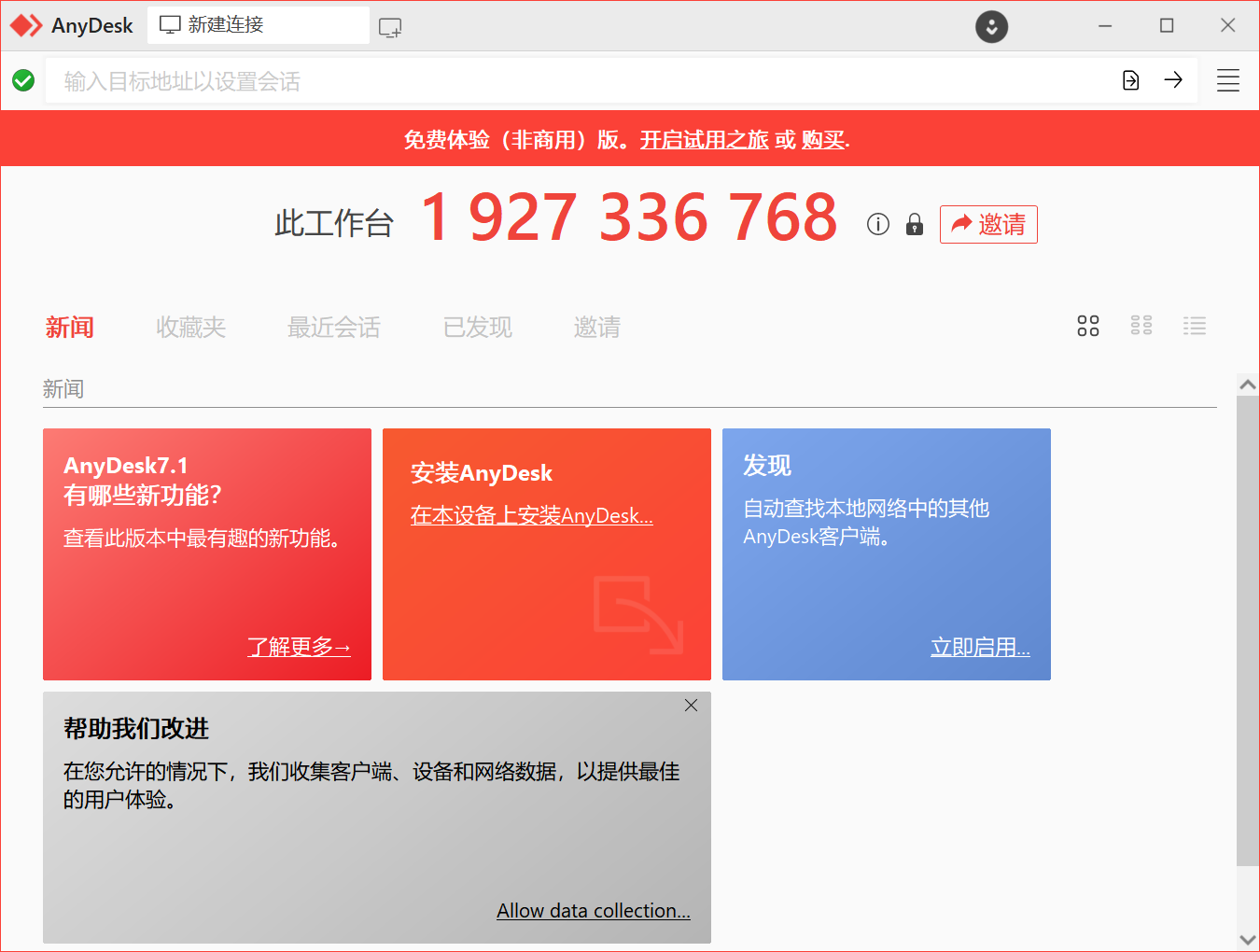
AnyDesk功能介绍
1、远程桌面的新视角
AnyDesk是从底层向上设计是突破性的。其核心是DeskRT,一个新的视频编解码器,是专门为图形用户界面设计。
2、帧率
AnyDesk传输通过局域网和许多互联网连接每秒60帧。
3、延迟
延迟在尽可能低的水平是工作在远程桌面上的关键。延迟越低,更快的远程PC响应您的输入。
4、通信
AnyDesk带宽效率使得它可以流畅的可用带宽为100 KB/秒完成办公任务。
5、访问
忘记可靠性低和繁琐的防火墙配置。使用你的个人电脑的任何地方,没有任何麻烦。
AnyDesk软件特色
1、AnyDesk(远程控制软件)专门为现代处理器优化,支持多处理器
2、特别优化的视频压缩算法
3、低资源和带宽占用率
4、AnyDesk(远程控制软件)与操作系统深度整合
AnyDesk使用教程
1.下载AnyDesk之后,直接打开即可,和使用teamview方法一样。双方电脑上都有 AnyDesk,每台计算机都有自己的地址,打开软件之后有一个ID号,如果需要连接,输入对方的ID。
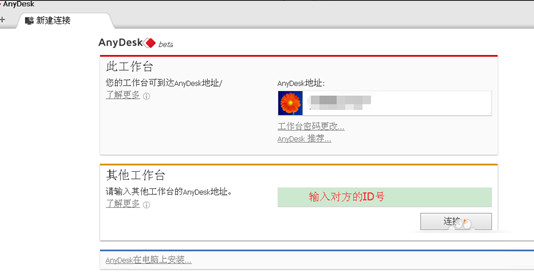
2.输入对方的 AnyDesk 地址后,点击链接,如果网络正常的话会进行连接会话。对方桌面会弹出接受对话框,对话框中有选项可供选择。
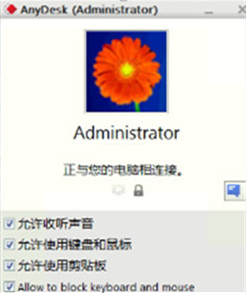
3.被控制端点击出现的对话框设置允许之后,会提示如图界面。
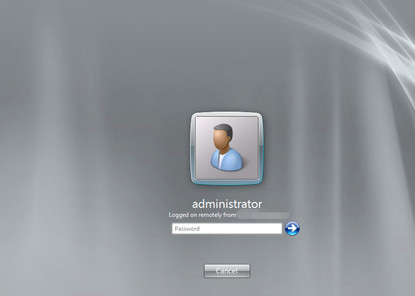
4.连接端可以看到被控制的的桌面电脑。如果是锁屏的界面需要输入用户名密码。
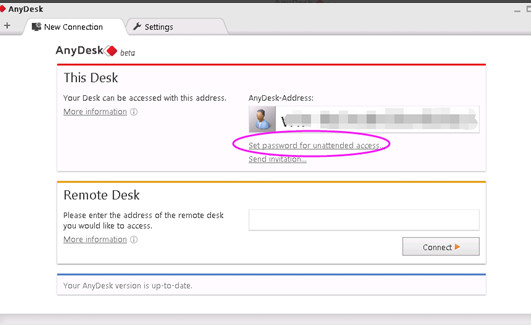
5.如果被控制端不需要人为干预,可以安装该软件。设置一个连接密码,如图选择set password。
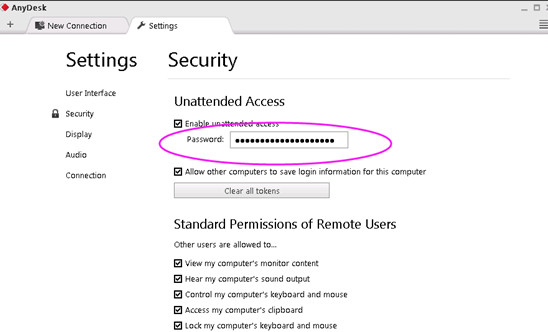
AnyDesk常见问题
控制远程电脑有几种连接方式?
AnyDesk的几种连接方式:
① 通过 AnyDesk 数字地址或 AnyDesk ID 连接
在联网的环境下启动 AnyDesk 之后,会自动分配得到一个 AnyDesk 地址(一串六位数字或者机器名@AD格式,如 654321 或 skying@ad),如图,别人可以通过这个”地址”连接到你的电脑。
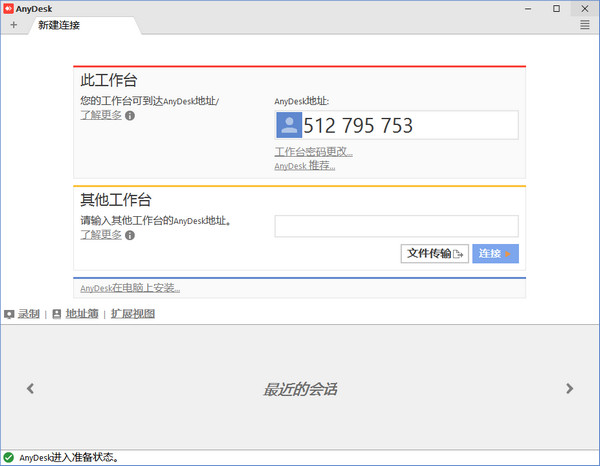
而在「其他工作台」一栏中,输入别人的 AnyDesk 地址并点击连接按钮,即可向对方电脑发出控制的请求,待被控电脑点击「接受」之后 (如下图),即可开始远程控制对方桌面。
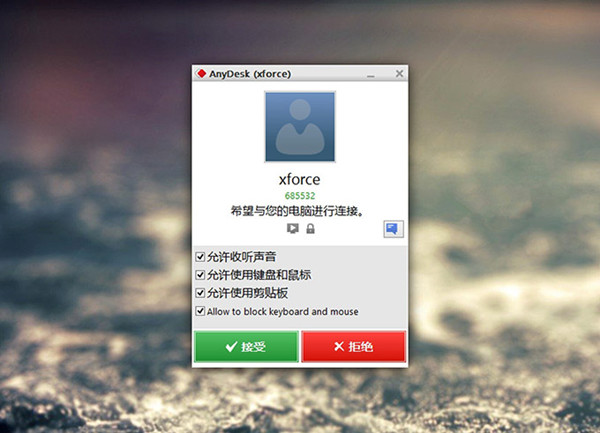
② 通过 IP 地址或机器名连接
如果想通过 IP 地址或者机器名进行直接连接,那么Anydesk必须在被控端电脑上进行安装。这种方式,控制端的AnyDesk使用TCP方式连接被控端电脑的7070端口并不会经过服务器中转。
③ 无人干预的远程访问
如果你希望能直接控制远程电脑,不想受控端总得有人点“接受”才能操作,在受控电脑上点击“AnyDesk 在电脑上安装”,并设置一个密码。只要被控电脑开机了,你就可以直接通过密码去控制了。
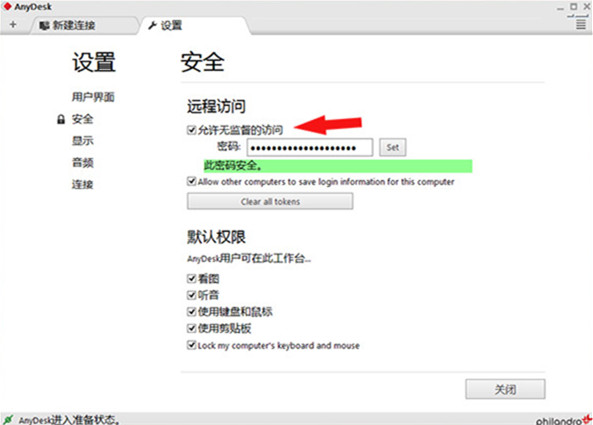
假如你需要经常控制某台电脑,无需受控端人工干预的连接方式会更加方便。给不太懂操作的长辈的电脑装后,有什么问题可以直接自己解决而不必教他们使用QQ,又或者,上班时也能控制家里的电脑下载等。
AnyDesk对比teamvieer
TeamViewer相较于AnyDesk两款都是可实现远程控制效果,但是两款软件的实现方式确实完全不一样。
首先说下AnyDesk的控制方式,小伙伴们如果想立即开始使用AnyDesk远程控制软件,不需要你去设置安装过程,然后注册新账号再获得管理权限。你就只需要从该页找到下载地址处选任意地址将AnyDesk远程控制工具下载,双击启动就可以开始远程桌面工作了。
而TeamViewer则是需要你同时在控制设备以及被控制设备上同时安装TeamViewer远程控制工具,然后输入被控制设备的id才可控制该设备。两款软件的共同点都是无需手动设置安装过程,只需双击即可启动使用,也都是需要获取另一台设备的id进行远程控制。
TeamViewer相较于AnyDesk远程控制工具更注重信息加密这块,TeamViewer特有的加密方式可以说至今都被认为是完全安全的。而AnyDesk则是更注重屏幕体验以及低延迟这块,可以说使用AnyDesk你几乎都感觉不到在远程控制桌面工作时的延迟效果。
如果你想体验TeamViewer远程控制效果,请在该处获取软件详情页了解后可下载使用:www.onlinedown.net/soft/46815.htm
AnyDesk更新日志
日日夜夜的劳作只为你可以更快乐
嘛咪嘛咪哄~bug通通不见了!
|
小编推荐: 在远程桌面上工作时,近乎即时的响应至关重要。而AnyDesk具备了在本地网络上延迟低于16毫秒,让你几乎无法察觉延迟效果。使用小编为你推荐的AnyDesk享受流畅的屏幕体验,AnyDesk在本地网络和大多数互联网连接上可提供达60 fps。另外小编还为大家搜集整理了其他【远程控制】工具供大家选择下载,如:网络人远程控制软件、远程控制软件等。 |
- Zoner Photo Studio X V19.2109.2.353 中文免费版
- 全能绘画助手 V2.1.2.0 官方最新版
- 百度翻译同传助手(语音翻译工具)V1.3.0 官方安装版
- EXCEL必备工具箱 V17.10 绿色增强版
- EssentialPIM(日程安排软件) V10.0 中文免费版
- 印染行业库存管理系统 V2.0
- 盛世云 V1.1.1
- 高校教材管理系统 V2.0
- 腾讯QQ 9.4.3 官方版
- 旺信 V4.5.7 安卓版
- 阿里旺旺 V9.12.11C 官方最新版
- WAvePad(免费音频编辑软件) V13.38 官方中文版
- MPC-HC(mpc播放器)V1.9.18 中文最新版
- WAvePad(音频编辑软件)V13.38 绿色版
- 抖音飞鸽客服工作台 v0.9.18
- Win11 WSA PacMan(GUI包管理器) v1.1.1
- Ashampoo Soundstage Pro(声卡效果增强软件) v2.40
- ExcelPlus(记账表格软件) v3.53
- Mind+思维导图PC版 v2.6.1
- 键道6 v3.1.3
- TeamViewer V15.25.5 永久免费版
- UltraVNC V1.3.6.0 免费版
- 心蓝IP自动更换器 V1.0.0.283 免费版
- 元气桌面 V2021.12.10.1097 最新版
- AIDA64 Extreme(硬件检测)V6.60.5900 中文安装版
- 战争机器战术小队战利品替换MOD v1.79
- 辐射4增加3个伙伴MOD v2.3
- 星露谷物语石屋MOD v2.3
- 乐斗地盘经理 v1.6
- 辐射4简单的马尾辫发型MOD v3.58
- 上古卷轴5重制版树木减少MOD v1.28
- 蕉野野CF穿越火线窗口化优化 v3.8
- 饥荒巨人统治人物MOD美式女学生 v2.3
- 侠客风云传九阴九阳MOD v3.3
- NBA2K17纳什面补 v2.3
- patisserie
- patois
- patootie
- patriarch
- patriarchal
- patriarchy
- patrician
- patricide
- patrilineal
- patriot
- 纸上博物馆之越地宝藏
- 世界语言生活动态(1)
- 怀特海传(共2册)/世界名人传记丛书
- 海拉斯与斐洛诺斯对话三篇/汉译世界学术名著丛书
- 泰阿泰德/汉译世界学术名著丛书
- 观念史论文集
- 画道(精)/艺道系列
- 临摹宝(Ⅲ素描静物)/敲门砖
- 小学生优秀作文大全(全新双色版)/呀作文
- 王维诗(精)/学生国学丛书新编
- 爱回来
- 大唐女将樊梨花
- 百花深处
- 乡村爱情交响曲
- 黎明追剿
- 红色黎明
- 红妆
- 夺宝
- 女子特案组
- 天火传说
- Win10微软应用商店打不开怎么办?Win10微软商店无法加载修复教程
- Win11右键怎么直接打开所有选项?
- Win11怎么直接安装安卓apk/app?
- Win11怎么直接显示更多选项-右键直接显示更多选项方法
- 玩2k显示找不到concrt140怎么办?concrt140.dll丢失修复方法
- Win11怎么直接退回进入桌面?
- 墨鱼丸弹窗怎么卸载?墨鱼丸视频怎么彻底卸载?
- Word怎么删除眉页水平横线?Word文档删除眉页水平横线5种方法
- 怎么制作U盘启动盘安装Win10?
- Win11怎么重装回Win10系统?Win11重装Win10教程